Die Musterfelder dienen der Verwaltung und der Vorschau von Materialien und Maps. Jedes Feld zeigt die Vorschau eines einzelnen Materials oder Maps an. Sie können das Material mit den Steuerelementen des kompakten Material-Editors ändern und es Objekten in der Szene zuweisen. Dazu ziehen Sie einfach das Material vom Musterfeld auf Objekte in Ansichtsfenstern. Siehe Ziehen und Ablegen von Maps und Materialien.
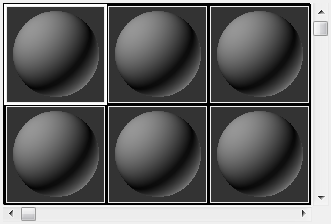
Musterfelder können als eigenständige Fenster angezeigt werden. Dadurch wird das Musterfeld vergrößert und die Voransicht des Materials unter Umständen verbessert. Sie können das vergrößerte Fenster durch Ziehen mit der Maus noch weiter vergrößern. Um ein Musterfeld zu vergrößern, doppelklicken Sie darauf, oder klicken Sie mit der rechten Maustaste auf das Musterfeld und wählen im Kontextmenü den Befehl "Vergrößern". Siehe Kontextmenü der Musterfelder.
Der Material-Editor verfügt über 24 Musterfelder. Es können wahlweise alle, sechs (Vorgabe) oder 15 Musterfelder gleichzeitig angezeigt werden. Wenn nicht alle 24 Musterfelder zugleich angezeigt werden, können Sie mithilfe von Bildlaufleisten zwischen den Musterfeldern wechseln. Siehe Material-Editor-Optionen und Material holen.
Das Material wird im Musterfeld auf einem Musterobjekt angezeigt. Vorgabemäßig ist das Objekt im Musterfeld eine Kugel. Mit dem Flyout Beispieltyp können Sie ein anderes Musterobjekt wählen.
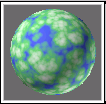
Musterfeld mit Material
Wird in einem Musterfeld ein freies Map angezeigt, füllt es das gesamte Musterfeld aus. Dies geschieht, wenn das Musterfeld nur ein Map anzeigt, z. B., wenn Sie das Map aus einem anderen Bereich von 3ds Max auf das Musterfeld ziehen. Wenn ein Map einem Material zugewiesen ist, zeigt das Musterfeld es als Teil des Materials auf dem Beispielobjekt an. Siehe Material holen und Material-Editor-Optionen.

Musterfeld mit Map
Heiße und kalte Materialien
Ein Musterfeld ist "heiß", wenn das Material im Feld einer oder mehreren Oberflächen in der Szene zugewiesen ist. Wenn Sie mit dem kompakten Material-Editor ein heißes Musterfeld ändern, ändert sich gleichzeitig auch das Material in der Szene.
Die Ecken eines Musterfelds zeigen an, ob das Material heiß ist:
- Kein Dreieck: Das Material wird nicht in der Szene verwendet.
- Dreieck mit weißem Umriss: Das Material ist heiß. Mit anderen Worten, es wird als Instanz in der Szene verwendet. Änderungen, die Sie am Material im Musterfeld vornehmen, ändern das in der Szene angezeigte Material.
- Ausgefülltes weißes Dreieck: Das Material ist nicht nur heiß, sondern auch dem derzeit ausgewählten Objekt zugewiesen.
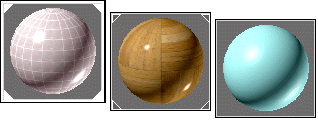
Links: ein "heißes" Material, das auf das aktuell ausgewählte Objekt angewendet wurde.
Mitte: ein "heißes" Material, das einer Szene zugewiesen, jedoch nicht auf das aktuell ausgewählte Objekt angewendet wurde.
Rechts: Aktives, aber nicht in der Szene verwendetes "kaltes" Material.
Ein Material ist "kalt", wenn es auf kein Objekt in der Szene angewendet ist.
Um ein heißes Musterfeld in ein kaltes zu ändern, klicken Sie auf  Materialkopie erstellen. Dadurch wird das Material im Musterfeld über sich selbst kopiert und in der Szene nicht mehr verwendet.
Materialkopie erstellen. Dadurch wird das Material im Musterfeld über sich selbst kopiert und in der Szene nicht mehr verwendet.
Ein und dasselbe Material kann (mit demselben Namen) in mehreren Musterfeldern angezeigt werden, es kann aber nur in einem einzigen Musterfeld heiß sein. Mehrere Musterfelder können heiße Materialien enthalten, solange es jeweils verschiedene Materialien sind.
Wenn Sie eine Kopie eines Materials aus einem heißen Musterfeld in ein anderes Feld ziehen, ist das Zielfeld kalt, das Originalfeld dagegen weiterhin heiß.
Prozeduren
So verwenden Sie ein Musterfeld:
- Aktivieren Sie das Musterfeld, indem Sie darauf klicken.
Das aktive Musterfeld wird mit einem weißen Rand angezeigt.
Im Musterfeld wird ein mit einem Material schattiertes Musterobjekt eingeblendet. (Vorgabemäßig ist das Objekt im Musterfeld eine Kugel.) Das Musterobjekt wird durch eine Lichtquelle beleuchtet, die über dem Objekt und leicht zum Betrachter hin positioniert ist. Bei der Kugel befindet sich das Glanzlicht im oberen linken Viertel. Die Streufarbe ist über dem Glanzlicht und links davon am deutlichsten und geht von dort aus allmählich in die Umgebungsfarbe auf der rechten unteren Seite der Kugel über.
So ändern Sie die Vorschauform:
- Stellen Sie sicher, dass das Musterfeld des Materials, das Sie anzeigen möchten, aktiviert ist.
- Wählen Sie über das Flyout Beispieltyp den Geometrietyp, der angezeigt werden soll. Das Flyout enthält drei Optionen: Kugel (Vorgabeeinstellung), Zylinder oder Quader.
Das neue Geometrieobjekt wird mit dem darauf angewendeten Material im Musterfeld angezeigt.
So rendern Sie die aktuelle Map-Ebene
- Gehen Sie zu der Ebene der Map-Hierarchie, die Sie rendern möchten.
- Klicken Sie mit der rechten Maustaste in das Musterfeld, und wählen Sie "Map rendern" aus dem Kontextmenü.
3ds Max öffnet das Dialogfeld "Map rendern".
- Wählen Sie "Einzeln" oder den Bereich der Frames aus, die Sie rendern möchten.
- Geben Sie im Bereichsfeld "Maße" die Pixelauflösung für den Rendervorgang an.
- Klicken Sie auf die Schaltfläche "Dateien", und geben Sie einen Pfad und einen Dateinamen für die Datei an. Stellen Sie sicher, dass In Datei speichern aktiviert ist, es sei denn, Sie möchten das Bild nur in einem Fenster für gerenderte Frames anzeigen.
- Klicken Sie auf "Rendern".
Das Map erscheint in einem Fenster für gerenderte Bilder. Wenn die Option "In Datei speichern" aktiviert ist, wird das Bild auch auf der Festplatte gespeichert.